1、软件安装:将软件压缩包解压成文件夹复制到电脑的D盘或E盘里,将里面一个红色的图标按鼠标右键---发送到---桌面快捷方式即可完成安装了,就这么简单。软件支持winXP\win7\win8\win10所有win系统。电脑日期格式要为 yyyy-MM-dd格式,如果是这种格式则不用设置,如果不是则打开电脑的控制面板---找到 区域语言---选择该格式即可。
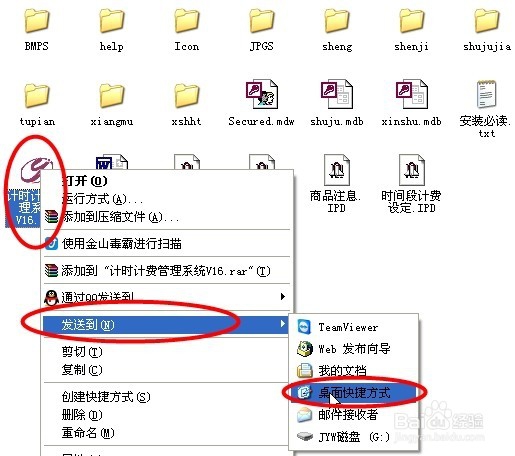
2、计时计费单价设置:计时计费有两种方式,一种是 按单价计费,一种是按时间段计费 ,默认是按单价计费。可以在 系统参数设置----默认计费方式设置 里设置。参数设置好后,软件亟冁雇乏需重启一次生效。【按单价计费设置方法】打开 系统参数设置----单价及四舍五入设置,如图每个桌子可以设置不同的最低消费和单价/小时,在上面的输入框里修改,单价输入后按右侧的修改保存按钮,选择另外一行或点 向后按钮,更改下一张桌子的单价,依次类推。该窗口右侧是设置计费四舍五入设置,说明:实付 保留小时位数 为1,则是保留到角,实付 保留小时位数为 0 ,则是保留到元。 应付保留小时位数 是结果参考,实际扣款则按 实付的四舍五入方式计算。【按时间段计费设置方法】打开 系统参数设置---时间段计费设置 如图时间段计费方式价格设定:软件里面已经有几条价格样本,在正式使用前,可以按删除按钮,将样本价格删除,重新设定自己的价格。设定价格要遵循下面的原则:1、 第一条起分钟一定为0,止分钟根据自己的情况设定。2、 上一条记录的止分钟+1,就是下一条起分钟,必须是分钟数,比如,1个半小时那么就是90分钟。3、 根据自己的情况,一天最多能用时间到多少分钟,价格设定即可设定到此为止,也就是说,客户用桌时间,都可以在表中找到对应的价格。如果找不到对应的价格,那么计费是按0来计算的,这样就是检查下设置的是否正确。如果不放心设置是否正确,可以设置好后联系官方客服人员看下。4、 举例:开始5分钟不收费,6分钟到半小时2元,31分钟到1小时3元,设置如下:金额 0 起分钟 0 止分钟 5金额 2 起分钟 6 止分钟 30金额 3 起分钟 31 止分钟 60…… (以此类推)假如最多用时4小时,那么设置到240分钟就可以了。5、使用时间段计费计算,则默认计费方式必须为 按时间段,且设置好后软件需重新打开才生效。
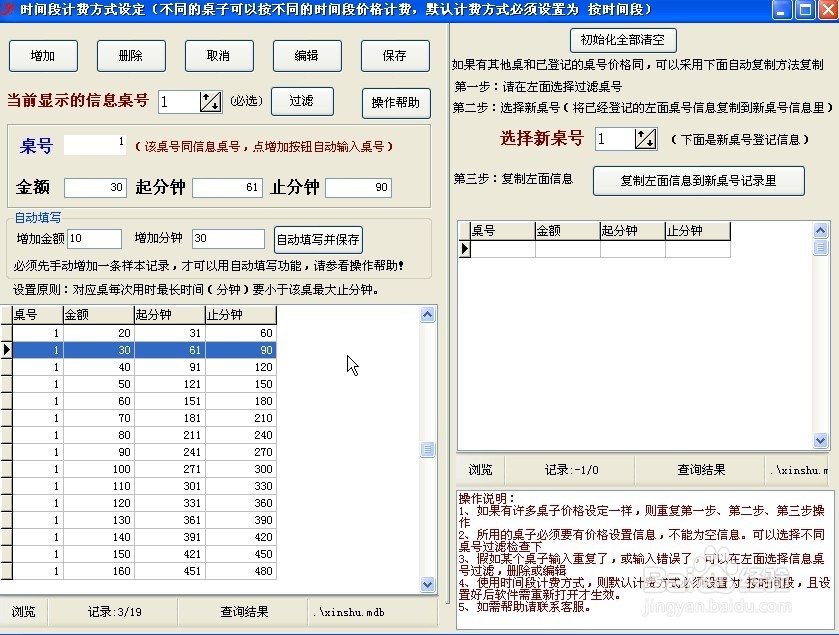
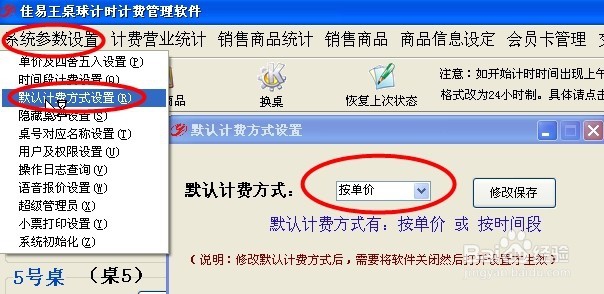

3、开台计时:只需在对应的桌上按 开始计时 即可,系统自动计算,并实时显示时间,直观简便。结账结束计时:只需在对应的桌上 按 结束计时 即可。系统自动计算金额并显示弹窗。
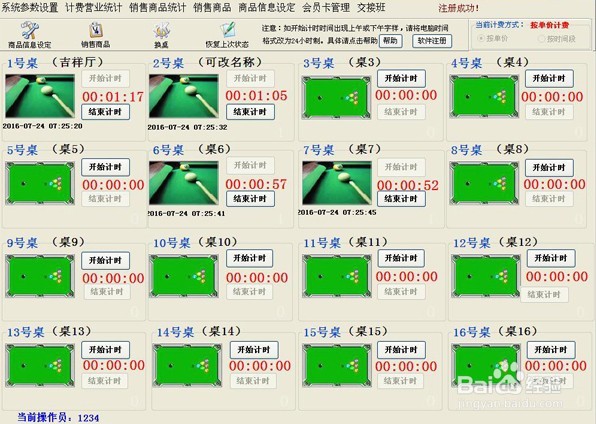
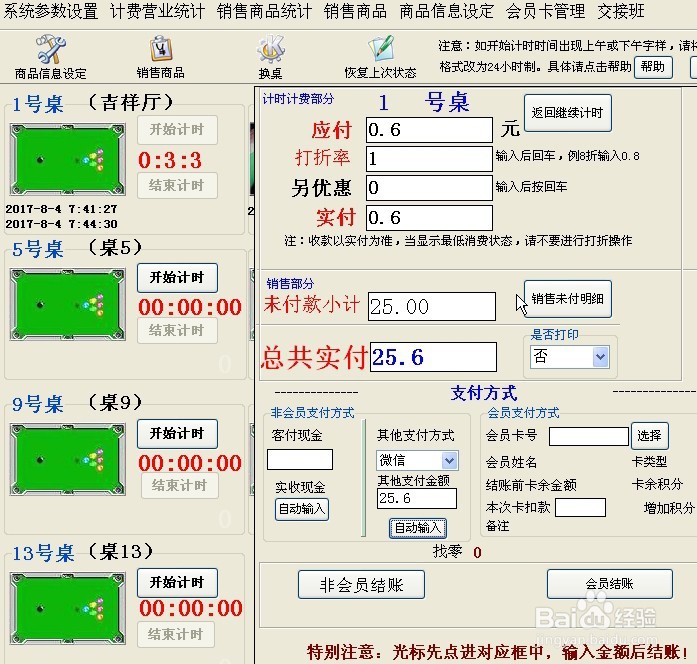
4、商品销售和商品信息添加。商品信息设定:计时软件支持商品销售,比如饮料,百货等,首先将所有商品的价格定好。点击 商品信息设定,如图添加商品。商品销售:点击 销售商品,操作步骤:1、输入桌号 2、选择商品 3、输入数量 回车 4、提交该条记录,该桌可以继续添加其他商品步骤同上。 最后点 最后全部结账 按钮,选择 已付款 还是 未付款。说明1、已付(购买同时付款,在桌子结账的时候则不再显示商品,)2、未付(绑定桌子一起结账,在桌子结账的时候,可以查询该桌未付款商品)3、确定结账即可。
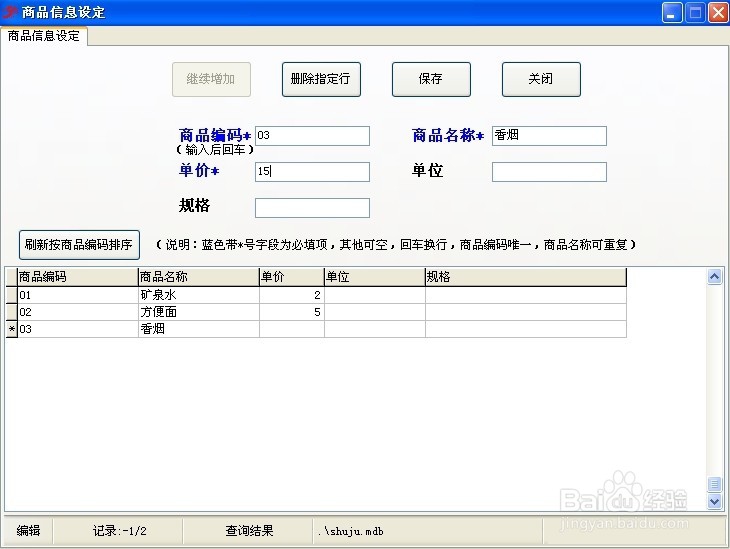
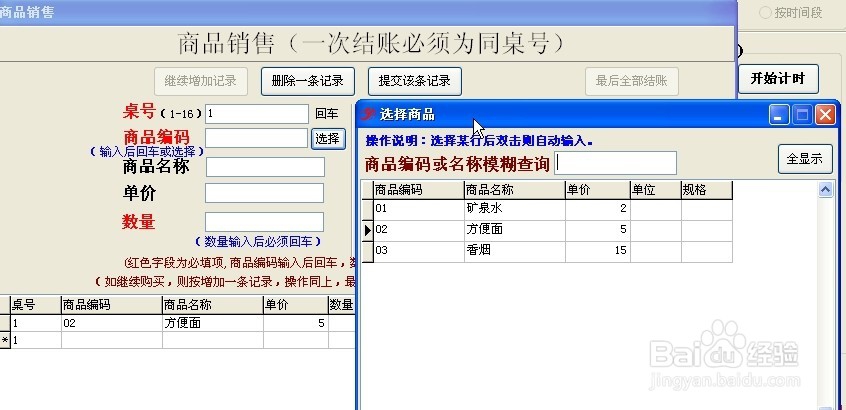
5、会员管理会员信息登记,充值,积分兑换,刷卡消费等。在结账的时候,如果是会员刷卡消费,只需点 会员结账 即可。
6、交接班和交班报表以及 计时计费报表,销售商品报表可以在不关闭软件的情况下进行交班,只需点 交接班---开始交班 ,输入接班收银员的账号和密码即可,后续收款数据则绑定在新的收银员账号上。报表查询:交班报表 、计时计费报表、销售商品报表,打开对应的报表,可以设置查询的日期段。